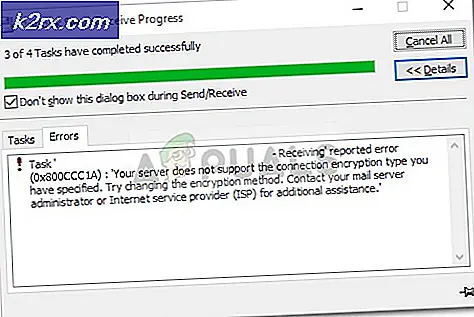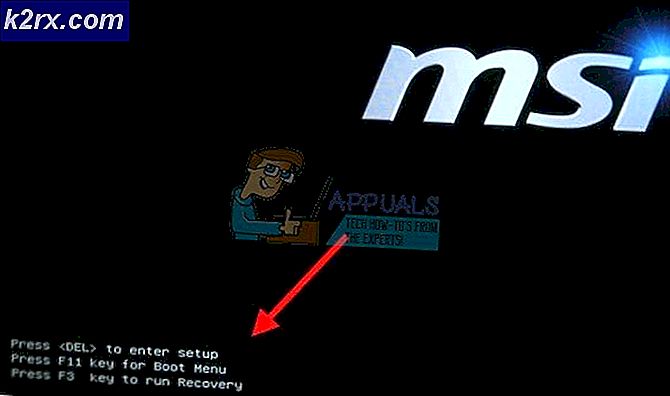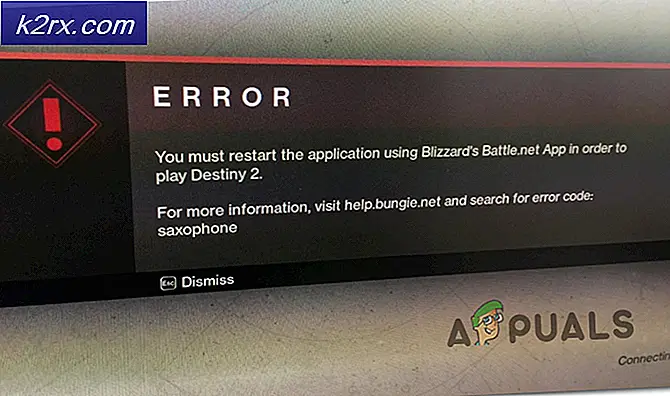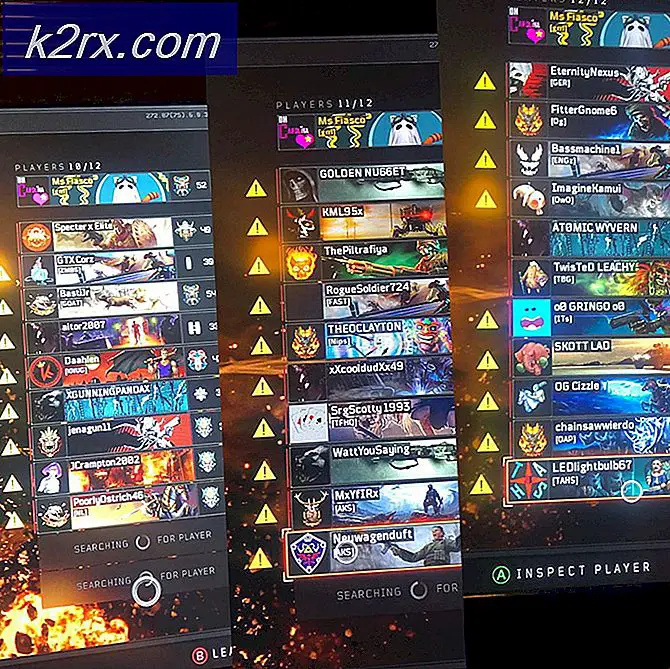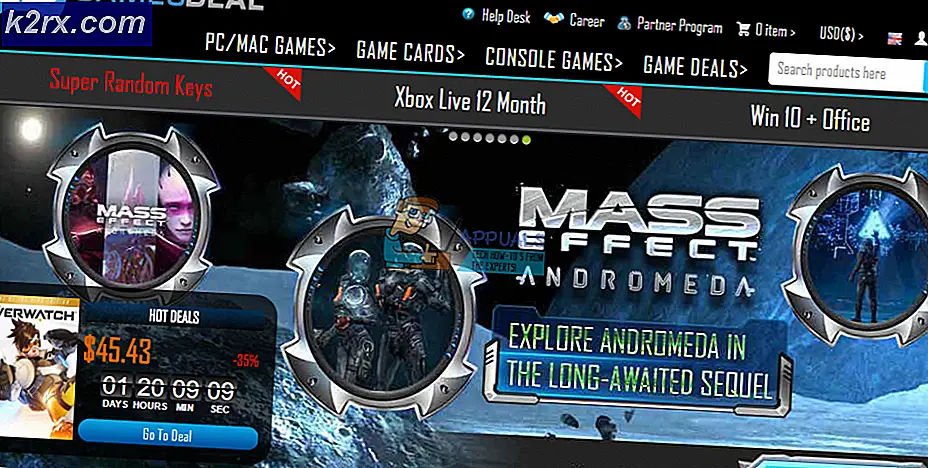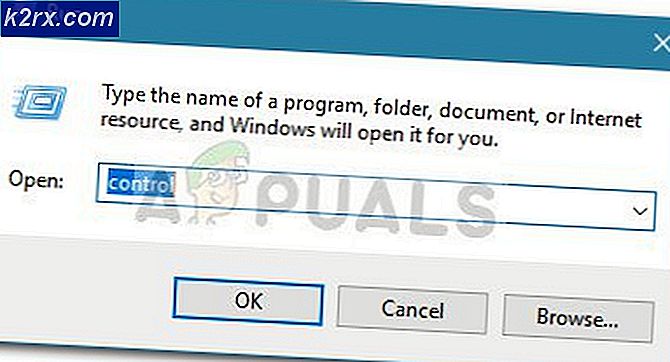Hoe foutcode 0x803f8001 op Xbox One Fix
Verschillende gebruikers hebben gemeld dat ze de foutcode 0x803f8001 krijgen tijdens het spelen van een game wanneer het spel enige tijd niet is gebruikt. De exacte fout op de console is: bezit u deze game of app? (Foutcode 0x803f8001)
Deze fout kan om verschillende redenen verschijnen. U bent bijvoorbeeld niet ingelogd en bent niet verbonden met Xbox one, de game is gekocht door een ander familielid en die persoon is niet aangemeld bij de console of is mogelijk een klein probleem. Soms kan zelfs een herstart de oplossing zijn, soms moet je een power-cycle doen, een harde reset uitvoeren of gewoon een nieuwe installatie van de game. Hier in dit artikel zullen we weinig methoden zien die u kunnen helpen bij het oplossen van het probleem met deze foutcode.
Methode 1: Power cycle Xbox one
Door een eenvoudige power cycle uit te voeren, kunt u het probleem verhelpen en uit de problemen raken. Sommige gebruikers hebben gemeld dat ze het probleem konden oplossen door alleen een stroomcyclus uit te voeren. U kunt de onderstaande stappen volgen om een power cycle uit te voeren.
- Op je Xbox one houd je de witte stroomknop 10 seconden ingedrukt . De console moet worden uitgeschakeld.
- Koppel nu het netsnoer los en wacht 10 seconden.
- Sluit het netsnoer weer aan
- Schakel de console weer in .
- Probeer de update opnieuw uit te voeren.
Jij bent de gelukkige als dit het probleem voor je oplost.
Methode 2: Controleer de Xbox Live-status
Deze fout kan soms verschijnen als alle services niet actief zijn. Als je de Xbox Live-status controleert, krijg je een idee of de services al dan niet zijn.
Controleer de live status van Xbox. U merkt mogelijk enkele meldingen. Als u meldingen ziet, wacht u tot alle services actief zijn. Als alles is afgelopen, kun je de game opnieuw proberen.
Methode 3: het spel wordt gedownload door een ander familielid
Soms kan het probleem gewoon een eenvoudig teken zijn. Controleer of een ander gezinslid het spel heeft gedownload en hij is momenteel niet aangemeld. Als dit het geval is, vraag je het gezinslid dat het spel heeft gedownload om je aan te melden. Zodra de persoon is ingelogd, moet je de Xbox instellen als Thuisconsole voor de gebruiker die het heeft gedownload.
PRO TIP: Als het probleem zich voordoet met uw computer of een laptop / notebook, kunt u proberen de Reimage Plus-software te gebruiken die de opslagplaatsen kan scannen en corrupte en ontbrekende bestanden kan vervangen. Dit werkt in de meeste gevallen, waar het probleem is ontstaan door een systeembeschadiging. U kunt Reimage Plus downloaden door hier te klikkenMethode 4: Harde reset
Weinig gebruikers hebben gemeld dat het probleem voor hen is opgelost door een harde reset uit te voeren. Door de Xbox one terug te zetten naar de fabrieksinstellingen worden alle accounts, instellingen, opgeslagen spellen en home Xbox-associatie gewist. Zodra u verbinding maakt met de service, wordt uw Xbox live automatisch gesynchroniseerd met uw console. Alles dat niet is gesynchroniseerd met Xbox Live, gaat verloren. Voer de onderstaande stappen uit om de console terug te zetten naar de fabrieksinstellingen.
- Druk op de linkerknop van de navigatieknop om het menu links van het scherm te openen.
- Blader omlaag naar het tandwielpictogram en selecteer Alle instellingen door op de A-knop te drukken
- Selecteer Systeem -> Console Info & Updates
- Selecteer Reset-console
U wordt gevraagd of u alles wilt resetten en verwijderen of Reset en mijn games en apps wilt behouden
- Selecteer Reset en verwijder alles
De Xbox one wordt gereset naar de fabrieksinstellingen. Zodra de Xbox live is gesynchroniseerd met je console, probeer je het spel opnieuw. Het zou moeten werken.
Methode 5: Installeer het spel opnieuw
Sommige gebruikers hebben gemeld dat het opnieuw installeren van de game dit probleem voor hen heeft verholpen.
Om de game opnieuw te installeren, klik je in beide zoekopdrachten op de X in de app store en installeer je de game opnieuw
Methode 6: In geval van problemen met downloaden met Windows 10
Weinig gebruikers kunnen de download niet voltooien en raken de code 0x803f8001. Zorg ervoor dat uw besturingssysteem up-to-date is en stuurprogramma's voor grafische kaarten worden bijgewerkt volgens onderstaande stappen.
- Zorg ervoor dat Windows 10 is bijgewerkt naar de nieuwste versie
- Controleer of de grafische kaart de stuurprogramma's van de grafische kaart maakt, download en update
- Start je systeem opnieuw op. Als het eenmaal is opgestart, zorg er dan voor dat u uitlogt voor een Microsoft-account in Windows Store of een webbrowser
- Meld u alleen weer aan in Windows store en zoek naar het betreffende spel.
- Als je de game niet kunt vinden in de rechterbovenhoek naast de zoekbalk, ga dan naar mijn bibliotheek en klik vervolgens op games. Klik op Alles weergeven en klik vervolgens op Show Unhide this show. Je zou het spel moeten zien.
- game in kwestie zou moeten zeggen dat je dit al bezit)
- Ga vervolgens verder met het updaten van het spel. Zorg ervoor dat uw harde schijf minimaal 60 GB vrije ruimte heeft.
Bekijk https://apps.com/windows-10-store-error-code-0x803f8001/ Als u deze fout ondervindt in Windows 10 Store tijdens het downloaden van apps.
PRO TIP: Als het probleem zich voordoet met uw computer of een laptop / notebook, kunt u proberen de Reimage Plus-software te gebruiken die de opslagplaatsen kan scannen en corrupte en ontbrekende bestanden kan vervangen. Dit werkt in de meeste gevallen, waar het probleem is ontstaan door een systeembeschadiging. U kunt Reimage Plus downloaden door hier te klikken